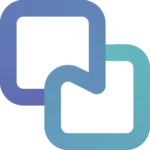
Bricks builder如何在ACF repeater为空时候隐藏整个Section
有这样一个bricks builder的使用场景,比如你想设置一个产品的FAQ,你会用到ACF的repeater(中文叫重复器?)来创建叫做Product FA…

Bricks builder教程 | WordPress建站的经验和踩坑分享
有这样一个bricks builder的使用场景,比如你想设置一个产品的FAQ,你会用到ACF的repeater(中文叫重复器?)来创建叫做Product FA…
Brick builder的filter也就是筛选功能已经非常强大了,能满足我目前遇到的所有的筛选需求。 最近在做的一个网站有很多不同类型的筛选功能,这时候我就…

安装了bricks builder在顶部菜单有一个Rendered with bricks(使用bricks渲染),这个在我的工作流中好像没什么作用。如果你想把…